模具工具 - 模具分割(Mold Tools - Tooling Split)
在您定義分模曲面之後,使用模具分割  工具來產生模型的核心及模塑模塊。要產生模具分割,您需要至少在實體
工具來產生模型的核心及模塑模塊。要產生模具分割,您需要至少在實體  資料夾中有三個曲面本體:核心曲面本體、模塑曲面本體、及分模曲面本體。您可以為多個實體(例如,多個零件的一個模具,或同一零件多個副本的一個模具)產生模具分割。
資料夾中有三個曲面本體:核心曲面本體、模塑曲面本體、及分模曲面本體。您可以為多個實體(例如,多個零件的一個模具,或同一零件多個副本的一個模具)產生模具分割。
 此模型包括一個互鎖曲面。。它是使用規則曲面工具
此模型包括一個互鎖曲面。。它是使用規則曲面工具  所產生,且使用其他的曲面模型工具來完成的。
所產生,且使用其他的曲面模型工具來完成的。
產生模具分割:
選擇一個面或基準面來於其上繪製分開核心及模塑兩部分的輪廓。
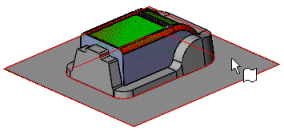
按一下模具分割  (在模具工具列上),或按一下插入、模具、模具分割。
(在模具工具列上),或按一下插入、模具、模具分割。
一草圖即開啟於所選的平面上。
繪製一個超過模型邊線的矩形,但矩形仍要在分模曲面的邊界內。
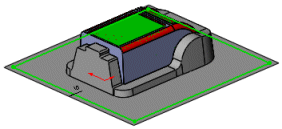
關閉草圖並開啟模具分割 PropertyManager。
在核心  之下,核心曲面本體出現。
之下,核心曲面本體出現。
在模塑  之下,模塑曲面本體出現。
之下,模塑曲面本體出現。
在分模面  之下,分模曲面本體出現。
之下,分模曲面本體出現。
 您可以為一個模具分割選擇多個不相連的核心及模塑曲面本體。
您可以為一個模具分割選擇多個不相連的核心及模塑曲面本體。
在 PropertyManager 中的塊體尺寸之下:
 對大部分的模型,手動產生互鎖曲面可提供較自動產生互鎖曲面更好的控制。
對大部分的模型,手動產生互鎖曲面可提供較自動產生互鎖曲面更好的控制。
按一下  。
。
兩個實體出現(一個核心本體及一個模塑本體)。
|
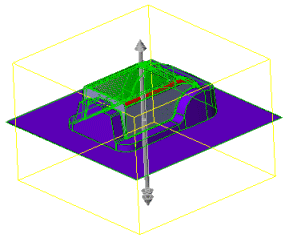
|
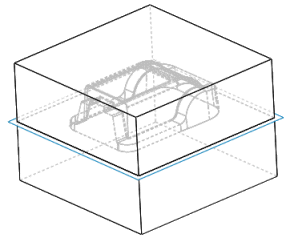
|
|
模具分割預覽 |
套用模具分割 |
 您可以使用移動/複製本體
您可以使用移動/複製本體  (在特徵工具列上)來分開模具本體以利於檢視。
(在特徵工具列上)來分開模具本體以利於檢視。